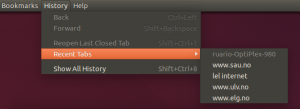Agregar escaneo con Windows Defender al menú contextual del botón derecho del explorador en Windows 8.1
Windows 8.1 viene con un software de protección antivirus incorporado llamado Windows Defender. Proporciona protección básica y, según Microsoft, es lo suficientemente bueno para muchos usuarios. Si necesita verificar algún archivo o carpeta, por ejemplo, archivos en una unidad extraíble, debe iniciar la aplicación Windows Defender usando el Panel de control y personalizar las opciones de escaneo. Esto no es útil y requiere demasiados clics. En este artículo veremos cómo agregarlo directamente al menú contextual del botón derecho del ratón del Explorador de archivos, por lo que podrá buscar archivos con solo un clic derecho.
- Abra el Bloc de notas. Puede ejecutarlo presionando Win + R teclas de acceso rápido y escribiendo bloc en el cuadro 'Ejecutar'.
- Copia y pega el siguiente texto:
Editor del registro de Windows, versión 5.00.; Escaneo de carpetas [HKEY_CLASSES_ROOT \ Folder \ shell \ WindowsDefender] "Icon" = "% ProgramFiles% \\\\ Windows Defender \\\\ EppManifest.dll" "MUIVerb" = "Escanear con Windows Defender" [HKEY_CLASSES_ROOT \ Folder \ shell \ WindowsDefender \ Command] @ = "cmd.exe / s / c \" \ "C: \\ Archivos de programa \\ Windows Defender \\ MpCmdRun.exe \" -scan -scantype 3 -SignatureUpdate -file \ "% 1 \" \ "& pause "; Análisis de archivos [HKEY_CLASSES_ROOT \ * \ shell \ WindowsDefender] "Icon" = "% ProgramFiles% \\\\ Windows Defender \\\\ EppManifest.dll" "MUIVerb" = "Escanear con Windows Defender" [HKEY_CLASSES_ROOT \ * \ shell \ WindowsDefender \ Command] @ = "cmd.exe / s / c \" \ "C: \\ Archivos de programa \\ Windows Defender \\ MpCmdRun.exe \" -scan -scantype 3 -SignatureUpdate -file \ "% 1 \" \ "& pause "
- Guarde el texto anterior en el archivo "Add_Scan_with_Windows_Defender_Context_Menu.reg". Escriba o copie este nombre con comillas Como se muestra abajo:
Puede guardarlo en cualquier ubicación que desee, es decir, escritorio. - Haga doble clic en el archivo .REG que acaba de crear, haga clic en Sí para fusionar el archivo y ¡listo!
Como beneficio adicional, he preparado los dos archivos reg para su conveniencia. El primero es agregar el elemento de menú mencionado en este artículo, y el segundo es Remove_Scan_with_Windows_Defender_Context_Menu.reg, que se puede utilizar para eliminar el elemento del menú contextual y restaurar los valores predeterminados.
Descargue archivos de registro listos para usar para agregar Windows Defender al menú contextual